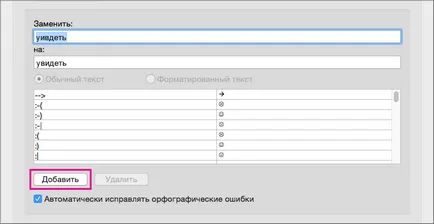AutoCorecție, introduceți text și caractere într-un cuvânt - în 2018 pentru Mac - cuvânt pentru Mac
Cu caracteristica AutoCorecție, puteți corecta erorile de scriere și cuvintele scrise greșit și simboluri intercalate și alte fragmente de text. Acesta utilizează în mod automat o listă de erori și simboluri comune, care pot fi modificate, ținând cont de particularitățile documentelor.
AutoCorecție, de asemenea, vă permite să corecteze cuvintele scrise greșit, în cazul în care acestea sunt similare cu cuvinte din dicționarul principal verificatorul ortografic. Pentru mai multe informații, consultați. Corectare automată a ortografiei articolul cu cuvinte din dicționarul principal.
În acest articol,
Principii de lucru AutoCorectare
caracteristica AutoCorecție oferă următoarele caracteristici.
Se detectează automat și erorile de scriere corecte și erori. De exemplu, dacă introduceți kootry și a pus un spațiu, funcția AutoCorrect va înlocui cuvântul asta. și dacă introduceți udet kotoryyb și a pus un spațiu, caracteristica AutoCorecție înlocuiește textul introdus pe acea voință.
inserarea rapidă a fraze. De exemplu, în cazul în care de multe ori trebuie să introduceți o valoare adăugată frază fiscală. AutoCorectare poate fi configurat pentru introducerea automată a acestuia la intrarea ceva mai scurt, de exemplu TVA.
La baza toate aceste caracteristici sunt două lista AutoCorecție paralele de cuvinte sau caractere. Prima coloană conține cuvintele și caracterele pe care le introduceți, iar al doilea - cuvinte, fraze sau simboluri care AutoCorecție înlocuiește textul.
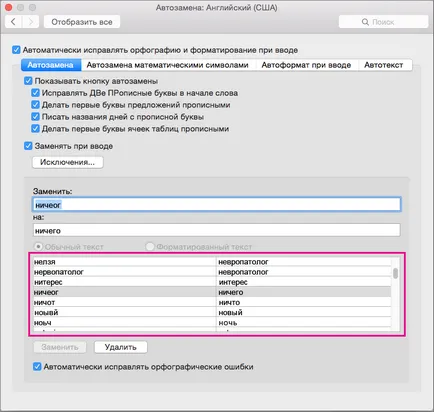
Notă: Lista AutoCorecție este împărtășită de toate aplicațiile Microsoft Office care acceptă această caracteristică. Acest lucru înseamnă că adăugarea sau ștergerea unui cuvânt din lista de un program Office este reflectată în toate celelalte seturi de aplicații.
Adăugarea de intrări în lista AutoCorecție
Puteți adăuga o versiune eronată a cuvântului sau un set de caractere, în locul pe care trebuie să înlocuiască în mod automat AutoCorrect determina corect cuvântul, fraza sau simbolul. Pentru a face acest lucru, urmați acești pași.
În meniul Word, faceți clic pe Preferințe.
În fereastra Opțiuni Word, selectați intrările AutoCorecție.
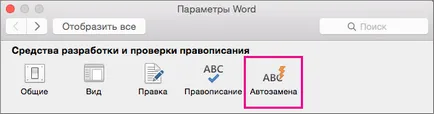
În fila AutoCorecție, selectați Replace pe măsură ce tastați.

În Înlocuiți cu caseta, tastați cuvântul sau expresia pe care le face de multe ori greșeli - de exemplu obychon.
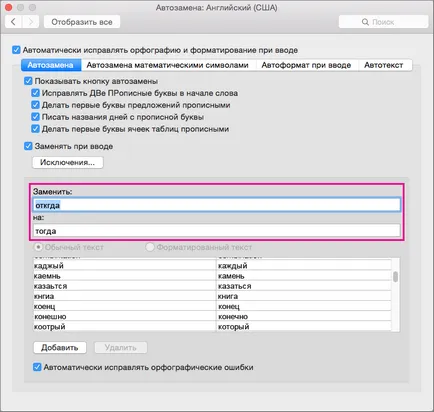
În câmpul Cu, tastați ortografia corectă a cuvintelor - cum ar fi de obicei.
Faceți clic pe butonul Add.
Schimbarea intrărilor din lista de AutoCorecție
Următoarele explică modul de a modifica textul care introduce AutoCorecție în loc anumit cuvânt scris greșit. Pentru a schimba opțiunea potrivită pentru cuvintele scrise greșit sau fraze la lista AutoCorecție, urmați acești pași.
În meniul Word, faceți clic pe Preferințe.
În fereastra Opțiuni Word, selectați intrările AutoCorecție.
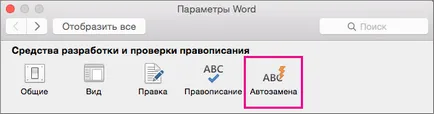
În fila AutoCorecție, selectați Replace pe măsură ce tastați.

Selectați intrarea pe lista pe care doriți să o modificați.
Cuvântul se introduce conținutul său în teren și înlocuirea pe.
Introduceți noul text în caseta de pe.
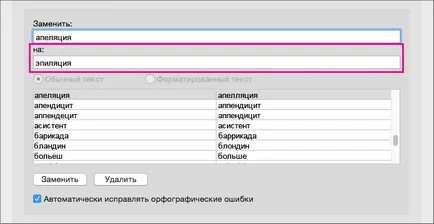
Faceți clic pe Modificare.
Redenumirea intrările din lista AutoCorecție
Iată cum puteți schimba textul care AutoCorect găsește un cuvânt scris greșit. Pentru a edita un cuvânt scris greșit, caracteristica AutoCorecție pentru care de substituie fix, urmați acești pași.
În meniul Word, faceți clic pe Preferințe.
În fereastra Opțiuni Word, selectați intrările AutoCorecție.
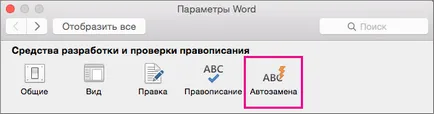
În fila AutoCorecție, selectați Replace pe măsură ce tastați.

Selectați intrarea pe lista pe care doriți să o modificați.
Cuvântul se introduce conținutul său în teren și înlocuirea pe.
Faceți clic pe butonul Delete.
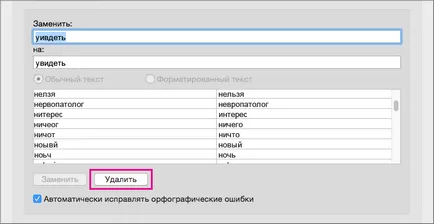
Rezervele Word valori record în înlocuirea și pe. astfel încât acestea ar putea face o diferenta.
Introduceți un nume nou în câmpul Replace.
Faceți clic pe butonul Add.